
Sist oppdatert den

Hvis du prøver å bruke fotnoter i Word, men fotnotene fortsetter å skyve inn på en annen side, må du endre innstillingene dine. Dette er hvordan.
Fotnoter er et nyttig verktøy i akademiske dokumenter som referanse til bøker eller andre dokumenter. Du kan også bruke fotnoter som en måte å bruke en note på noe du har sagt uten å forstyrre flyten av teksten.
Microsoft Word lar deg bruke fotnoter til en hvilken som helst side i dokumentet. Det er imidlertid bare ett problem. Hvis fotnotene dine blir for lange, vil Word skyve dem til en annen side.
Dette kan skape forvirring, spesielt i lengre dokumenter. Hvis du vil vite hvordan du holder fotnoter på samme side i Word, følg denne veiledningen nedenfor.
Hvorfor flyttes fotnotene mine til en annen side i Microsoft Word?
Hvis fotnotene dine fortsetter å flytte til en annen side i Word, er det fordi innholdet i fotnoten er for stort for sidens bunntekst. Din sidemarger kan være for liten eller skriftstørrelsen kan være for stor.
I de fleste tilfeller er det imidlertid vanligvis fordi fotnoten i seg selv kan føre til at innholdet på dokumentsiden din blir påvirket av fotnoten. I stedet for at fotnoten skyver teksten på siden til en ny side, vil selve fotnoten flytte seg, noe som sikrer at innholdet på siden din ikke påvirkes.
Hvis du trenger det, kan du endre denne virkemåten i dokumentinnstillingene.
Hvordan holde fotnoter på samme side i Word
Hvis du vil beholde fotnotene dine på én enkelt side, må du justere hvordan Word gjelder linje- og sideskift til bunnteksten din.
Slik holder du fotnoter på samme side i Word:
- Åpne Word-dokumentet.
- Velg fotnoten nær bunnteksten på siden.
- Høyreklikk på fotnoten og velg Avsnitt.
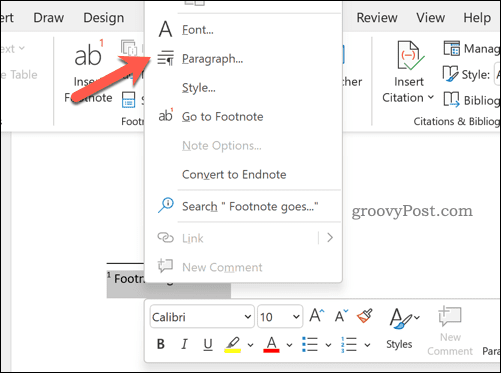
- Velg Linje- og sideskift fanen.
- Klikk for å aktivere Hold linjene sammen avmerkingsboksen.

- Hvis du ønsker å bruke denne endringen på alle dokumentene dine i fremtiden, trykk Satt som standard.
- trykk OK å redde.

Med holde linjene sammen innstilling aktivert, vil ikke fotnoten din brytes opp. I stedet vil hele fotnoten flyttes til neste side.
Hvordan bryte opp fotnoter i Word
Hvis du legger til fotnoter i et Word-dokument, vil de som standard bruke opp all ledig plass på siden. Når du har brukt opp den ledige plassen, vil fotnotene bli skjøvet til neste side.
Hvis du har endret denne innstillingen og du er usikker på hvordan du gjenoppretter den, kan du dele opp fotnotene dine i Word ved å følge disse trinnene.
For å dele opp fotnoter i Word:
- Åpne Word-dokumentet.
- Velg fotnoten din.
- Høyreklikk og trykk Avsnitt.
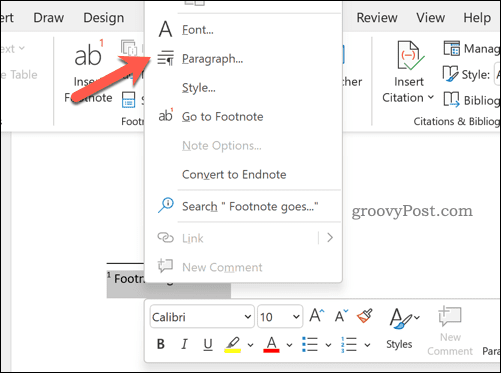
- Velg Linje- og sideskift fanen.
- Fjern merket for Hold linjene sammen avmerkingsboksen.
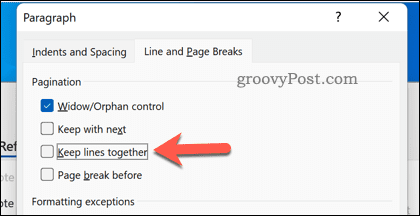
- trykk Satt som standard (hvis ønskelig) og trykk deretter OK å redde.

Når du trykker OK, vil innstillingene dine gå tilbake til Words standard.
Opprette akademiske dokumenter i Microsoft Word
Ved å bruke trinnene ovenfor kan du raskt manipulere Word-fotnotene dine. Hvis du vil vite hvordan du holder fotnoter på samme side i Word, bør guiden vår ovenfor løse problemet.
Word er perfekt for å lage akademiske dokumenter, uansett spesialitet. Du kan enkelt bruke forskjellige retningslinjer for akademisk stil, for eksempel MLA-format og APA-format.
Vil du bytte til Word? Du kan eksportere Google Dokumenter til Word-filformater Enkelt.
Slik finner du din Windows 11-produktnøkkel
Hvis du trenger å overføre Windows 11-produktnøkkelen eller bare trenger den for å gjøre en ren installasjon av operativsystemet,...
Slik sletter du Google Chrome-buffer, informasjonskapsler og nettleserlogg
Chrome gjør en utmerket jobb med å lagre nettleserloggen, bufferen og informasjonskapslene for å optimalisere nettleserens ytelse på nettet. Slik gjør hun...
Prismatching i butikk: Slik får du nettpriser mens du handler i butikken
Å kjøpe i butikk betyr ikke at du må betale høyere priser. Takket være prismatchingsgarantier kan du få online rabatter mens du handler i...
Slik gir du et Disney Plus-abonnement med et digitalt gavekort
Hvis du har likt Disney Plus og ønsker å dele det med andre, kan du kjøpe et Disney+-gaveabonnement for...
